

好久没更新ps教程了,大家有木有很想小白呢?,没想吗?那也没关系,本次出的教程,是教你如何在photoshop中换脸,这个换脸,不是单纯的换头像什么的,这个是在我们生活中的证件照中可以,或者和自己爱豆成功合影在一起,这款实用使用技巧就是用"蒙版"来实现,以及调整大小和颜色调和等细节。
最终效果图

1. 首先打开我们的两张素材(注释:本次素材来源于网络)
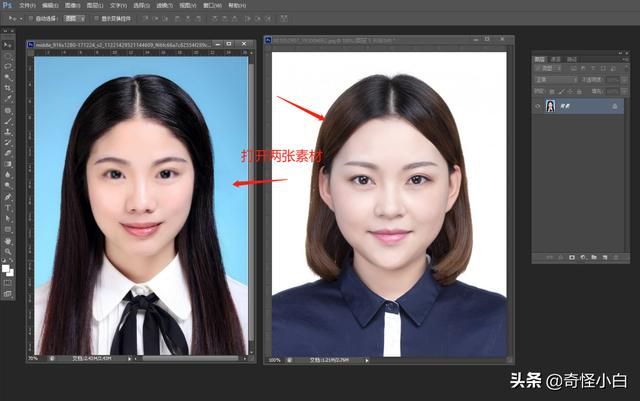
2. 选择矩形工具→选取人物头部(或者嫌麻烦就整个拖过去)→按Ctrl C复制→到我们的左边人物的图层按Ctrl V粘贴。如下图gif所示:
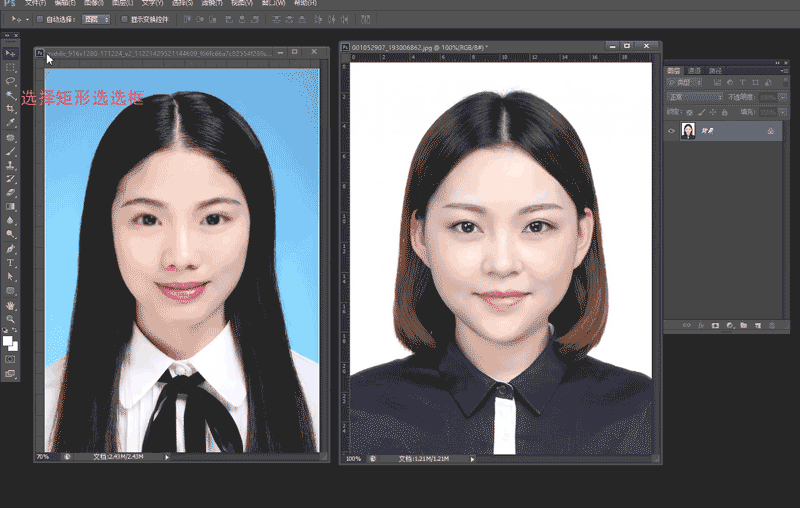
3. 在菜单栏选择编辑,选择自由变换(Ctrl T),调整头像大小,如下图gif所示:
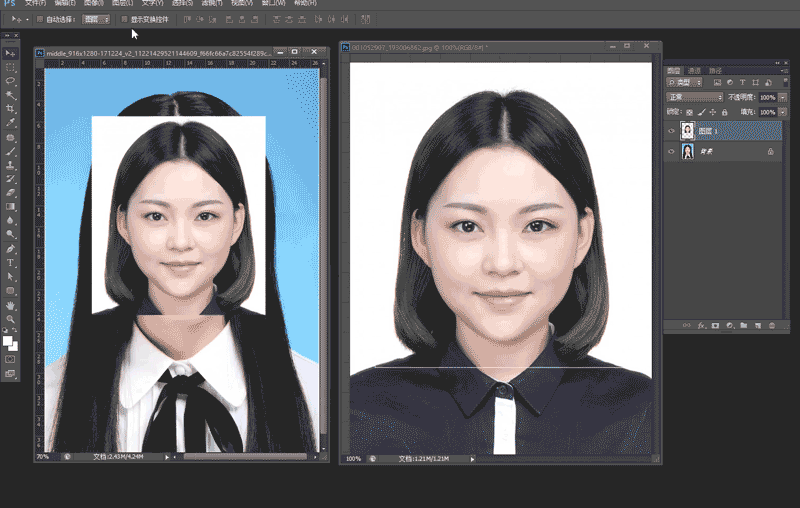
4.在我们图层中给头像添加"蒙版"使用"黑色画笔工具",画笔要把硬度降低,然后慢慢沿着脸部边缘擦拭(让人物更加贴合自然)。如下图gif所示:
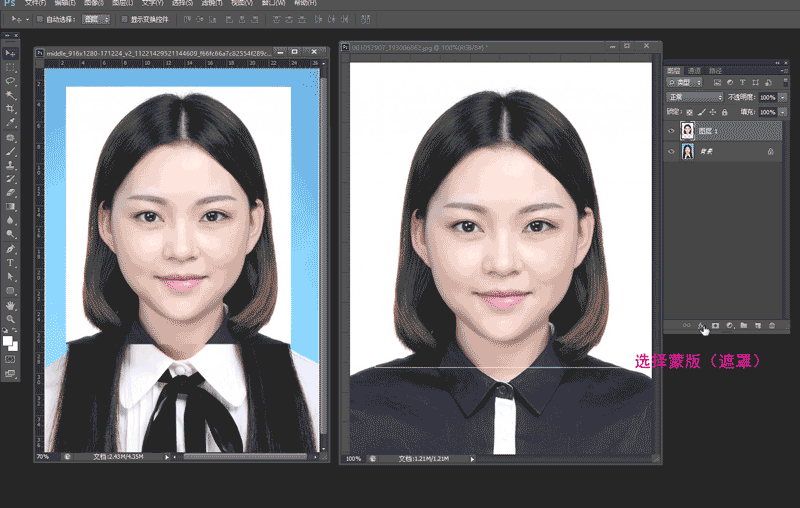
5.最后如果你的人物肤色不同,可以使用菜单栏中中选择→图像→调整→曲线Ctrl M(调节画面明暗度)或者色相饱和度Ctrl U(调节颜色),如果颜色相差很大,就根据自己相片去调节颜色/明暗即可。下图所示:是界面(怕有些人不知道在哪个位置)
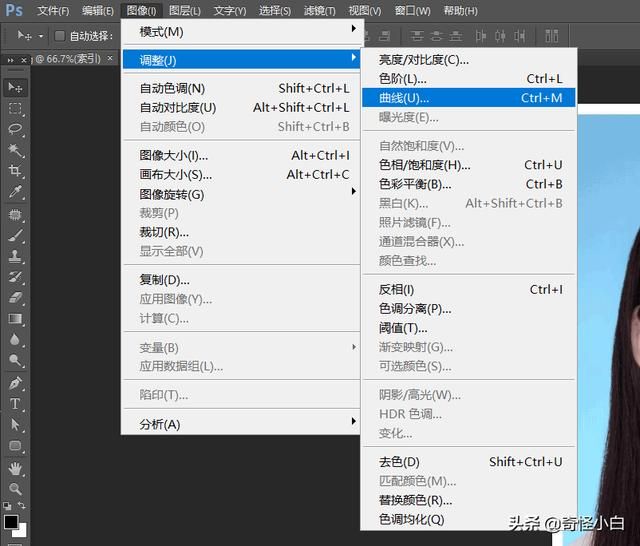
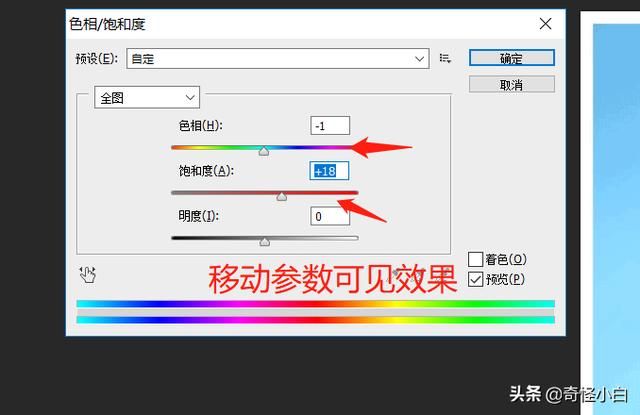
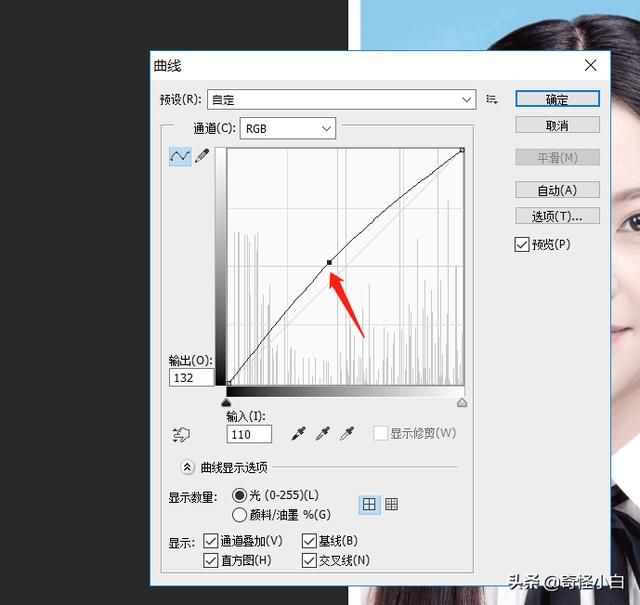
6. 最后我们看看最终效果图对比:
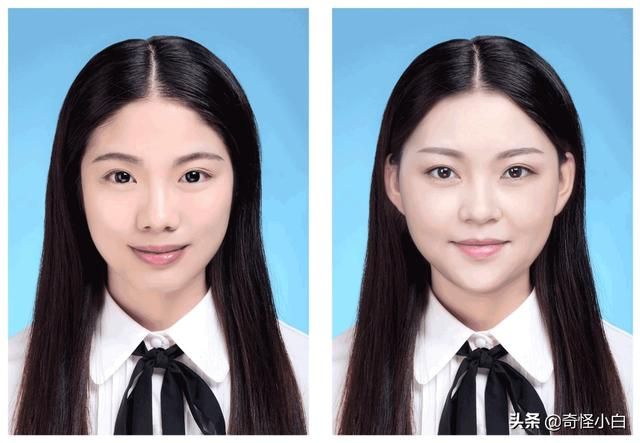

今天的教程到这里就结束了,你们学会了吗?学会了就给小白点个赞哦,你们的支持就是小白的动力哦~
点击关注+分享
就是对小白最大的鼓励
